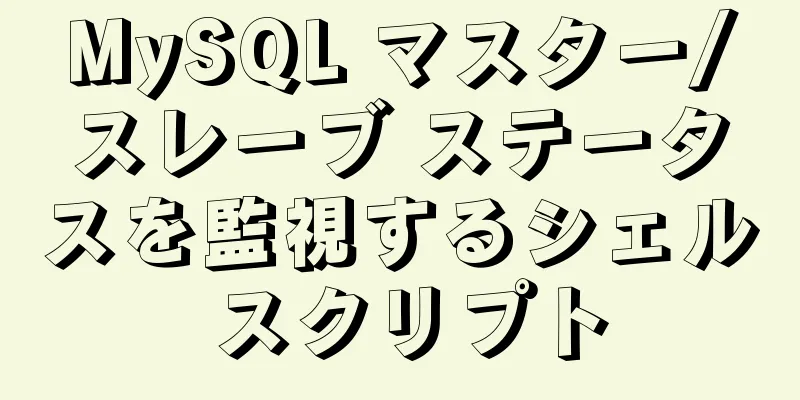Alibaba Cloud Centos7.3 インストール mysql5.7.18 rpm インストール チュートリアル

|
MariaDBをアンインストールする CentOS7 ではデフォルトで MySQL の代わりに MariaDB がインストールされ、MySQL 関連のパッケージも yum サーバーから削除されます。 MariaDB と MySQL が競合する可能性があるため、まず MariaDB をアンインストールしてください。 1. 新しいバージョンのMySQLをインストールする前に、システムに付属しているmariadb-libをアンインストールする必要があります。 [root@iZwz94qazh62gk5ewl4ei2Z ホーム]# rpm -qa | grep -i mariadb 2. MySQLの公式Webサイトにアクセスし、最新バージョンのMySQL rpmコレクションパッケージをダウンロードします:mysql-5.7.18-1.el6.x86_64.rpm-bundle.tar 3. mysql-5.7.18-1.el6.x86_64.rpm-bundle.tarをLinuxサーバーにアップロードし、tarパッケージを解凍します。 [root@iZwz94qazh62gk5ewl4ei2Z ホーム]# mkdir mysql [root@iZwz94qazh62gk5ewl4ei2Z ホーム]# tar -xf mysql-5.7.18-1.el6.x86_64.rpm-bundle.tar -C mysql [root@iZwz94qazh62gk5ewl4ei2Z ホーム]# cd mysql [root@iZwz94qazh62gk5ewl4ei2Z mysql]# ll 合計 459492 -rw-r--r-- 1 7155 31415 23618836 3月20日 17:40 mysql-community-client-5.7.18-1.el6.x86_64.rpm -rw-r--r-- 1 7155 31415 335496 3月20日 17:40 mysql-community-common-5.7.18-1.el6.x86_64.rpm -rw-r--r-- 1 7155 31415 3747352 3月20日 17:40 mysql-community-devel-5.7.18-1.el6.x86_64.rpm -rw-r--r-- 1 7155 31415 39086508 3月20日 17:40 mysql-community-embedded-5.7.18-1.el6.x86_64.rpm -rw-r--r-- 1 7155 31415 135869292 3月20日 17:40 mysql-community-embedded-devel-5.7.18-1.el6.x86_64.rpm -rw-r--r-- 1 7155 31415 2177064 3月20日 17:40 mysql-community-libs-5.7.18-1.el6.x86_64.rpm -rw-r--r-- 1 7155 31415 1723180 3月20日 17:40 mysql-community-libs-compat-5.7.18-1.el6.x86_64.rpm -rw-r--r-- 1 7155 31415 159060212 3月20日 17:41 mysql-community-server-5.7.18-1.el6.x86_64.rpm -rw-r--r-- 1 7155 31415 104881084 3月20日 17:41 mysql-community-test-5.7.18-1.el6.x86_64.rpm 4. rpm -ivhコマンドを使用してインストールします [root@iZwz94qazh62gk5ewl4ei2Z mysql]# rpm -ivh mysql-community-common-5.7.18-1.el6.x86_64.rpm 警告: mysql-community-common-5.7.18-1.el6.x86_64.rpm: ヘッダー V3 DSA/SHA1 署名、キー ID 5072e1f5: NOKEY 準備中... ################################### [100%] 更新/インストール中... 1:mysql-community-common-5.7.18-1.e###################################### [100%] [root@iZwz94qazh62gk5ewl4ei2Z mysql]# rpm -ivh mysql-community-libs-5.7.18-1.el6.x86_64.rpm 警告: mysql-community-libs-5.7.18-1.el6.x86_64.rpm: ヘッダー V3 DSA/SHA1 署名、キー ID 5072e1f5: NOKEY 準備中... ################################### [100%] 更新/インストール中... 1:mysql-community-libs-5.7.18-1.el6####################################### [100%] [root@iZwz94qazh62gk5ewl4ei2Z mysql]# rpm -ivh mysql-community-client-5.7.18-1.el6.x86_64.rpm 警告: mysql-community-client-5.7.18-1.el6.x86_64.rpm: ヘッダー V3 DSA/SHA1 署名、キー ID 5072e1f5: NOKEY 準備中... ################################### [100%] 更新/インストール中... 1:mysql-community-client-5.7.18-1.e###################################### [100%] [root@iZwz94qazh62gk5ewl4ei2Z mysql]# rpm -ivh mysql-community-server-5.7.18-1.el6.x86_64.rpm 警告: mysql-community-server-5.7.18-1.el6.x86_64.rpm: ヘッダー V3 DSA/SHA1 署名、キー ID 5072e1f5: NOKEY 準備中... ################################### [100%] 更新/インストール中... 1:mysql-community-server-5.7.18-1.e###################################### [100%] [root@iZwz94qazh62gk5ewl4ei2Z mysql]# 上記のパッケージには依存関係があり、順番に実行されます。 rpm インストール方法を使用して、mysql をインストールします。インストール パスは次のとおりです。 データベースディレクトリ /var/lib/mysql/ b 設定ファイル /usr/share/mysql (mysql.server コマンドと設定ファイル) c 関連コマンド/usr/bin (mysqladmin mysqldump およびその他のコマンド) d 起動スクリプト /etc/rc.d/init.d/ (起動スクリプトファイル mysql のディレクトリ) /etc/my.conf へ 5. データベースの初期化 データベースディレクトリとファイルの所有者がmysqlログインユーザーであることを確認するには、Linuxシステムがmysqlサービスをrootとして実行している場合は、次のコマンドを実行して初期化する必要があります。 [root@iZwz94qazh62gk5ewl4ei2Z mysql]# mysqld --initialize --user=mysql mysql としてログインしている場合は、--user オプションを削除できます。 さらに、--initialize オプションはデフォルトで「セーフ」モードで初期化し、ルート ユーザーのパスワードを生成し、パスワードを期限切れとしてマークします。ログイン後に新しいパスワードを設定する必要があります。 このデモで使用される --initialize コマンドは、ルート アカウントのパスワードを生成します。パスワードはログ ファイルにあります。赤い領域のパスワードは、自動的に生成されたパスワードです。 [root@iZwz94qazh62gk5ewl4ei2Z mysql]# cat /var/log/mysqld.log 2017-06-05T14:30:52.709474Z 0 [警告] 暗黙の DEFAULT 値を持つ TIMESTAMP は非推奨です。--explicit_defaults_for_timestamp サーバー オプションを使用してください (詳細についてはドキュメントを参照してください)。 2017-06-05T14:30:55.590590Z 0 [警告] InnoDB: 新しいログ ファイルが作成されました。LSN=45790 2017-06-05T14:30:56.000269Z 0 [警告] InnoDB: 外部キー制約システム テーブルを作成しています。 2017-06-05T14:30:56.109868Z 0 [警告] 既存の UUID が見つからないため、このサーバーが初めて起動されたと想定します。新しい UUID を生成しています: 960c533e-49fb-11e7-91f2-00163e089fd2。 2017-06-05T14:30:56.116186Z 0 [警告] Gtid テーブルは使用準備ができていません。テーブル 'mysql.gtid_executed' を開くことができません。 2017-06-05T14:30:56.116777Z 1 [注記] root@localhost の一時パスワードが生成されます: :Wu?2QQutQwj 次に、mysql データベースを起動します [root@iZwz94qazh62gk5ewl4ei2Z mysql]# systemctl で mysqld.service を起動します 次の 2 つのコマンドを使用して、mysql を停止、起動、再起動できます。 起動する: サービスの使用を開始します: service mysqld start 停止: サービスの使用を開始します: service mysqld stop 再起動: サービスの使用を開始します: service mysqld restart データベースへの接続 [root@iZwz94qazh62gk5ewl4ei2Z mysql]# mysql -u ルート -p パスワード入力: :Wu?2QQutQwj パスワードを変更するには: password = password('あなたのパスワード') を設定します。 '123456' で識別される 'root' @'%' に *.* のすべての権限を付与します。 権限をフラッシュします。 起動時にmysqlが起動するように設定する システム サービスに追加: chkconfig --mysql を追加する 自動起動: chkconfig mysql オン クエリリスト: chkconfig 注意: どちらもオフになっていない場合、自動起動は行われません。 上記は、編集者が紹介した Alibaba Cloud Centos7.3 への mysql5.7.18 rpm のインストール チュートリアルです。皆様のお役に立てれば幸いです。ご質問がございましたら、メッセージを残していただければ、編集者がすぐに返信いたします。また、123WORDPRESS.COM ウェブサイトをサポートしてくださっている皆様にも感謝申し上げます。 以下もご興味があるかもしれません:
|
<<: Linux カーネル デバイス ドライバー カーネル リンク リストの使用上の注意
>>: Vueでパスワードの表示と非表示機能を実装するアイデアを詳しく解説
推薦する
mysqlはエクスポートされたデータのsqlファイルから指定されたテーブルのみをインポートすることを実装します
シナリオ昨日、システムは dbAll.sql.gz という名前の特定のデータベースのすべてのテーブル...
CentOS 7.4 に MySQL 5.7 を手動でインストールする方法
MySQL データベースは、特に JAVA プログラマーの間で広く使用されています。クラウド データ...
MySQLデータベースに他のIPアドレスからアクセスできない問題の解決策
序文先ほどのプロジェクトを参考にすると、環境は整いました。プロジェクトの準備と検証の段階で、問題が発...
JavaScriptはオブジェクトの不要なプロパティを削除します
目次例方法1: 削除方法2: 分解補充する要約するThinking シリーズは、10 分で実用的なプ...
Ubuntu 18.04 での Pycharm インストール チュートリアルの実装
方法1: Pycharmをダウンロードしてインストールするダウンロードアドレス: https://w...
計算プロパティとリスナーの詳細
目次1. 計算されたプロパティ1.1 基本的な例1.2 計算プロパティキャッシュとメソッド1.3 計...
Linuxでmore、less、catコマンドを使用してファイルの内容を表示します
Linux では、cat、more、less の各コマンドを使用してファイルの内容を表示できます。c...
Vueコンポーネントの基本のまとめ
コンポーネントの基本1 コンポーネントの再利用コンポーネントは再利用可能な Vue インスタンスです...
Dockerコンテナがホストポートにアクセスできない場合の解決策
最近、仕事中に問題が発生しました。Docker コンテナがホストの redis にアクセスできず、t...
サブクエリ最適化における MySQL 選択の実装
以下のデモはMySQLバージョン5.7.27に基づいています。 1. MySQLサブクエリ最適化戦略...
Zabbixは複数のmysqlプロセスの監視を実装します
1 つのサーバー上で 3 つの MySQL インスタンス プロセスが開始され、それぞれ異なるポート ...
Mysql関数呼び出しの最適化の詳細な説明
目次関数呼び出しの最適化関数呼び出しの最適化MySQL 関数は、内部的に決定論的または非決定論的とし...
CSS フレキシブルレイアウト FLEX、メディアクエリ、モバイルクリックイベントの実装
フレックスレイアウト定義: Flexレイアウトの要素は、 Flex 、または略して「コンテナー」と呼...
Webpack コンポーネントの使用状況統計を実装するための 50 行のコード
背景最近、リーダーからコンポーネント ライブラリを構築するように依頼があり、プロジェクトで現在使用さ...
Node.js のフロントエンドとバックエンドのインタラクションによるユーザーログインの実装の実践
目次1. プロジェクト要件次にコーディングを始める1. フロントエンドページを作成する(CSSスタイ...